
کارت صدای گسسته ASUS Xonar D1 ، پس از اتصال به رایانه ، هنوز آماده پردازش صحیح سیگنال ورودی و خروجی نیست ، زیرا سیستم عامل نرم افزار مربوطه به نام درایور را ندارد. کاربر باید به طور مستقل این پرونده ها را نصب کند تا عملکرد طبیعی این جز برقرار شود. برای این کار می توانید یکی از چهار گزینه موجود را انتخاب کنید.
روش 1: وب سایت رسمی ASUS
معتبرترین منبع برای تهیه درایورهای کارت صدا گسسته استفاده از صفحه محصول در وب سایت رسمی سازنده است. این به دلیل این واقعیت است که خود توسعه دهنده به سرعت به روزرسانی ها را بارگیری می کند ، فایل ها را از قبل بررسی می کند تا بتوانند عملیاتی شوند. در مورد مدل دستگاهی از ASUS ، این وظیفه به شرح زیر انجام می شود:
- از پیوند بالا استفاده کنید یا خودتان به صفحه اصلی سایت بروید ، جایی که مکان نما را بلافاصله روی خط قرار دهید "سرویس".
- در لیست ظاهر شده ، را انتخاب کنید "پشتیبانی".
- ساده ترین راه برای یافتن مدل مورد نیاز ASUS Xonar D1 از طریق نوار جستجوی داخلی است ، بنابراین کافی است نام را در آنجا تایپ کنید و گزینه مناسب را از نتایج دنبال کنید.
- در صفحه محصول ، به برگه بروید "رانندگان و برنامه های کمکی".
- انتخاب سیستم عامل مورد استفاده با باز کردن لیست پاپ آپ ضروری است. در همان زمان ، به عمق بیت توجه کنید ، زیرا سازگاری فایل به آن بستگی دارد.
- فقط یک نسخه از درایور نمایش داده می شود که فعلی است ، بنابراین فقط کافی است روی دکمه کلیک کنید "دانلود".
- منتظر بمانید تا بارگیری به پایان برسد و از طریق هر بایگانی کننده راحت ، فهرست را باز کنید
- پرونده را در آنجا پیدا کنید "Setup.exe" و آن را اجرا کنید.
- صبر کنید تا برنامه برای نصب آماده شود.
- وقتی پنجره خوش آمدگویی نمایش داده شد ، بلافاصله ادامه دهید.
- شرایط توافق نامه مجوز را بپذیرید و روی دکمه کلیک کنید "به علاوه".
- مراحل نصب را با استفاده از دکمه اختصاصی شروع کنید.
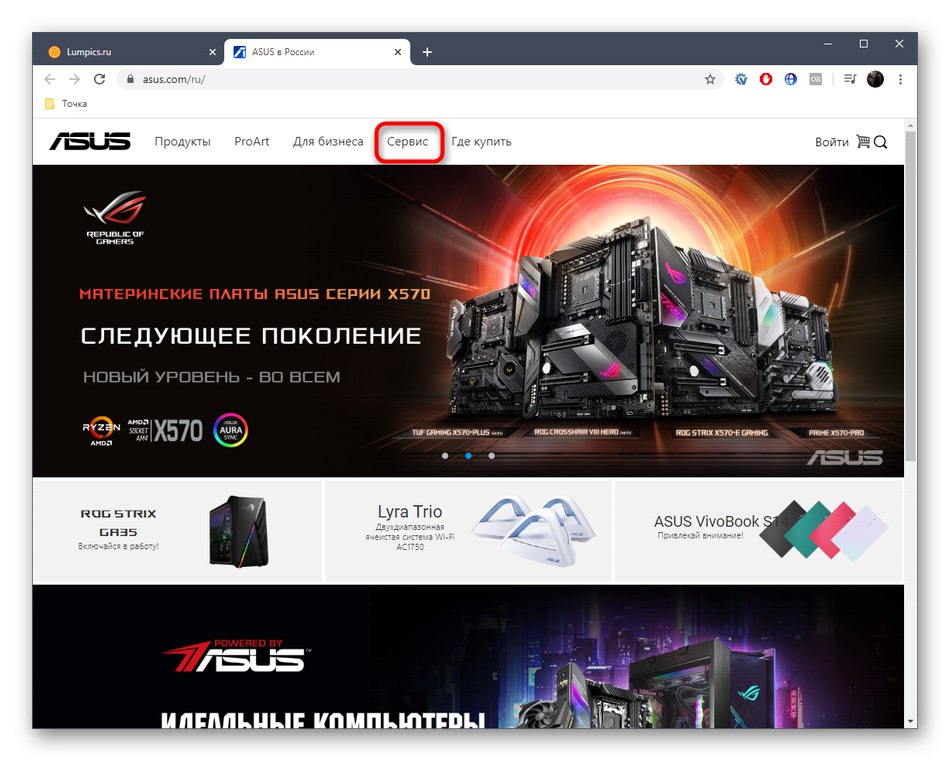
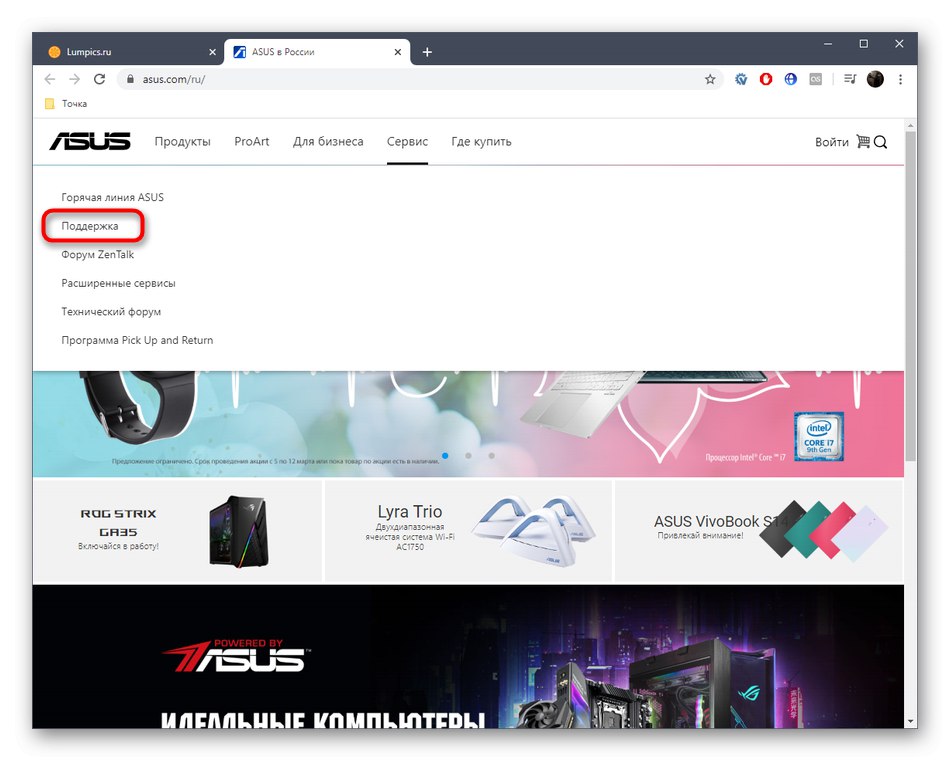
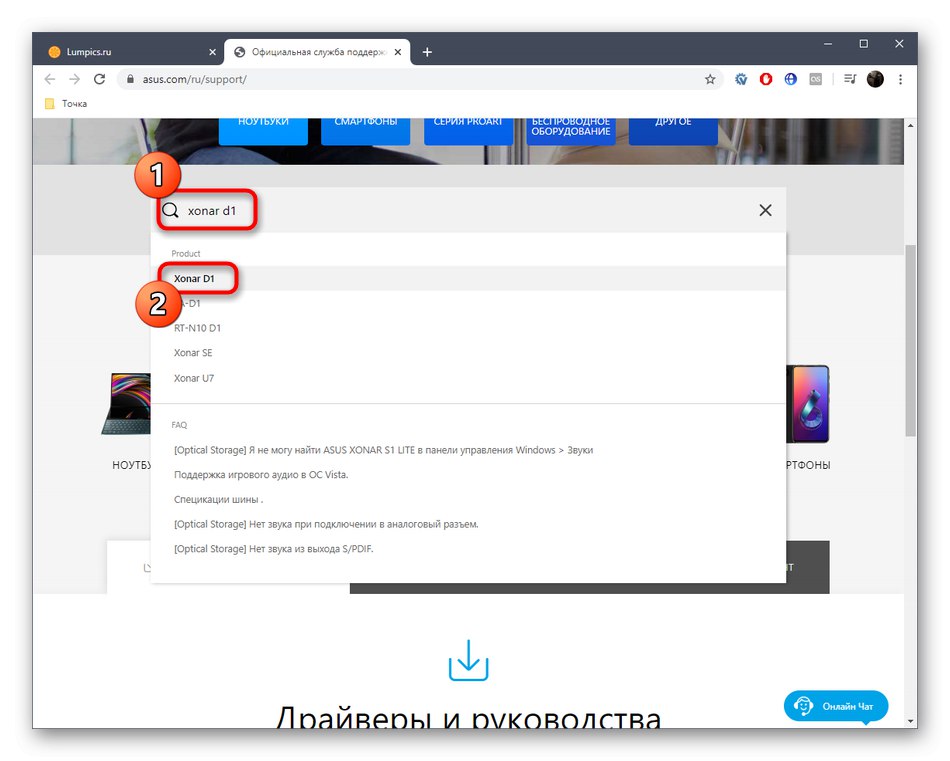
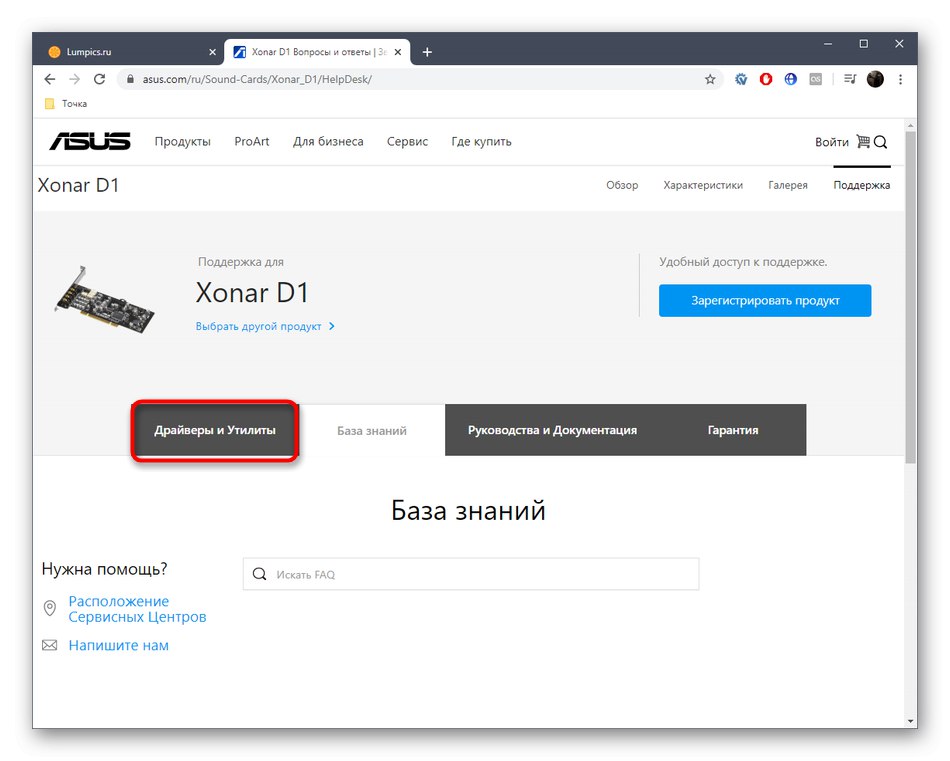
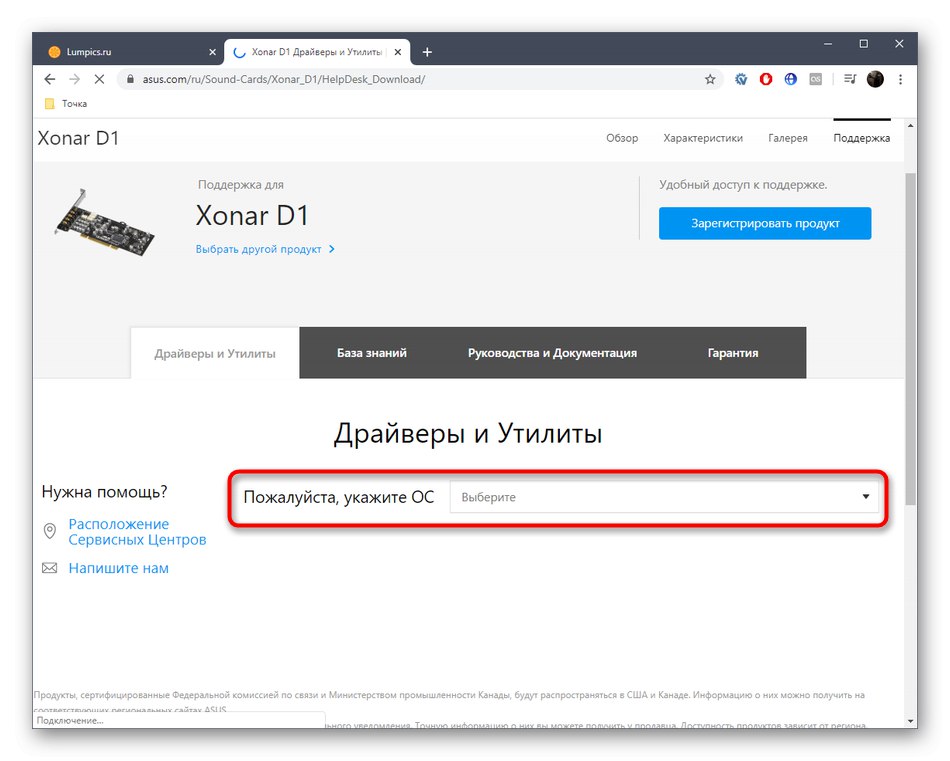
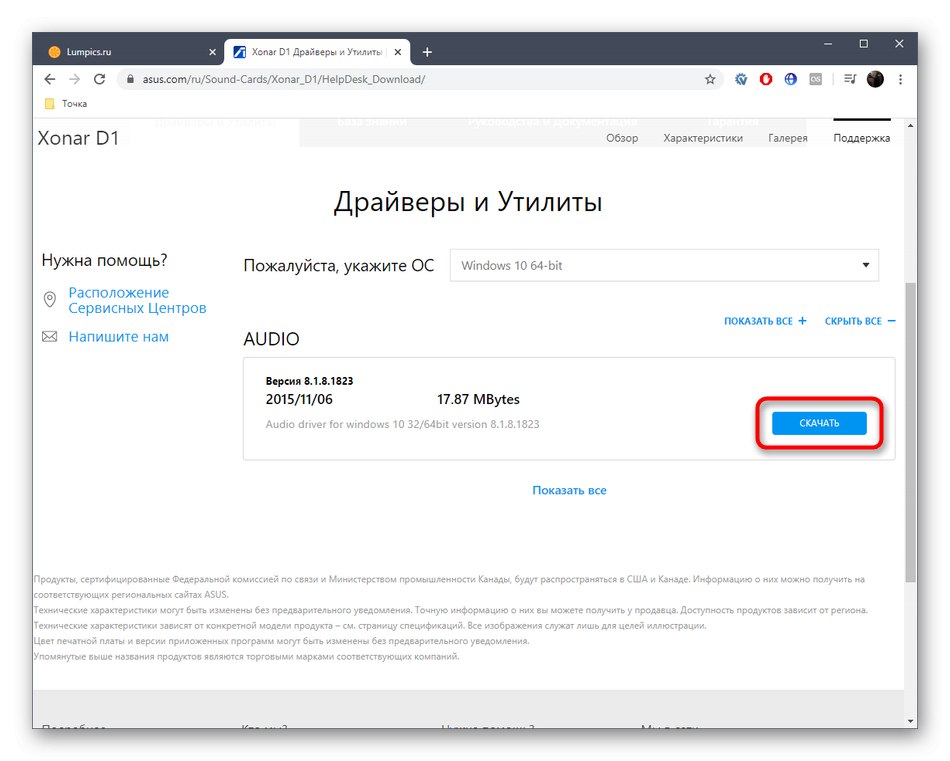
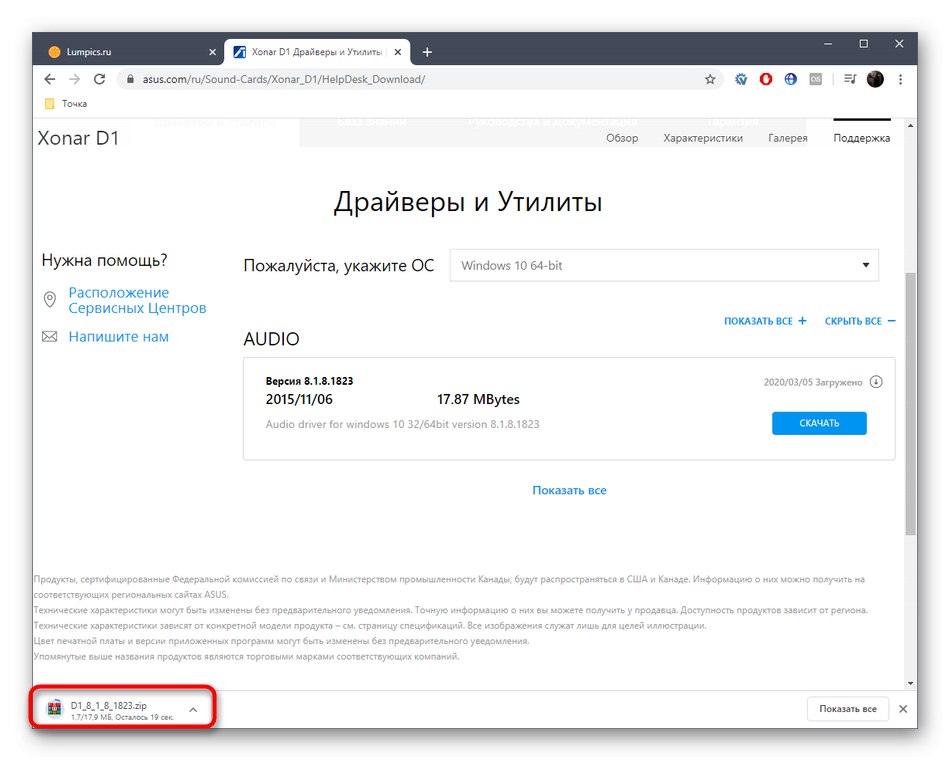
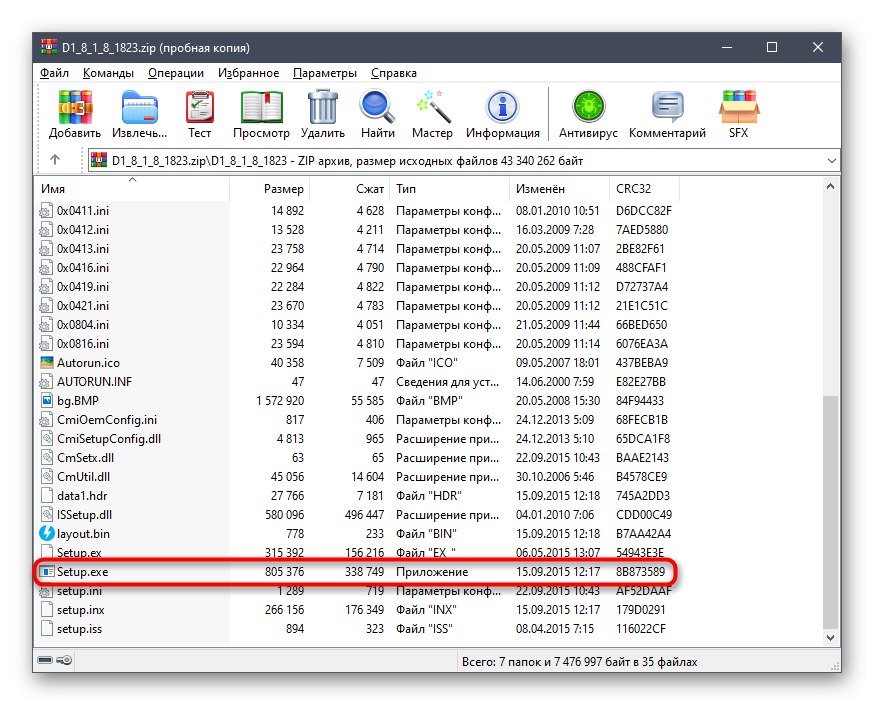
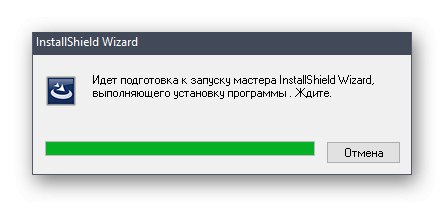
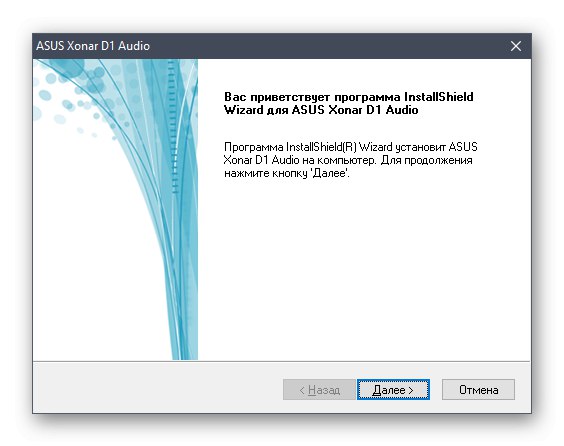
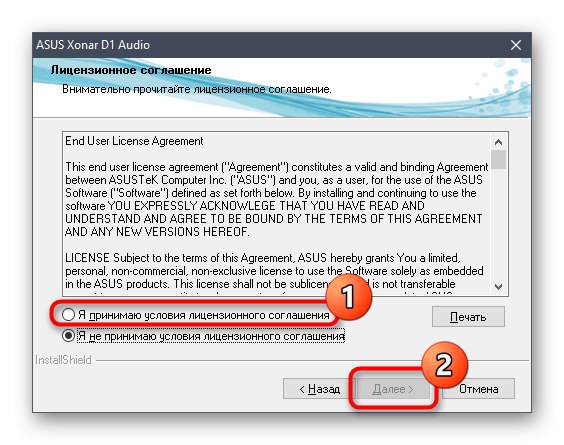
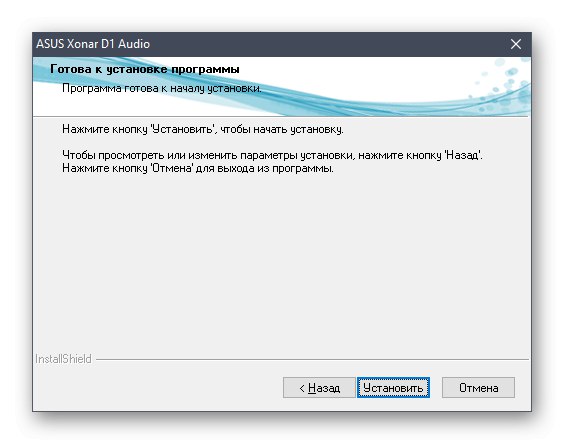
پس از اتمام نصب ، یک اعلان مربوطه در مورد موفقیت این عملیات دریافت خواهید کرد. اکنون توصیه می شود که سیستم عامل را مجدداً راه اندازی کنید تا کلیه تغییرات دقیقاً اعمال شوند. ASUS Xonar D1 را به عنوان دستگاه پخش پیش فرض تنظیم کنید و بررسی کنید که آیا کارت صدا به درستی کار می کند یا نه سیگنال های ورودی و خروجی.
روش 2: برنامه هایی از توسعه دهندگان شخص ثالث
گزینه استفاده از برنامه های توسعه دهندگان شخص ثالث بیشتر برای آن دسته از کاربرانی مناسب است که به عنوان مثال پس از نصب مجدد سیستم عامل با نیاز به نصب جامع درایورها روبرو هستند. با این حال ، با استفاده از تنظیمات موجود در خود نرم افزار ، می توانید فقط یک دستگاه را انتخاب کنید که باید برای آن به روزرسانی کنید. اصل انجام این کار در مقاله دیگری از نویسنده ما نشان داده شده است ، جایی که راه حل شناخته شده ای نامیده می شود راه حل DriverPack.
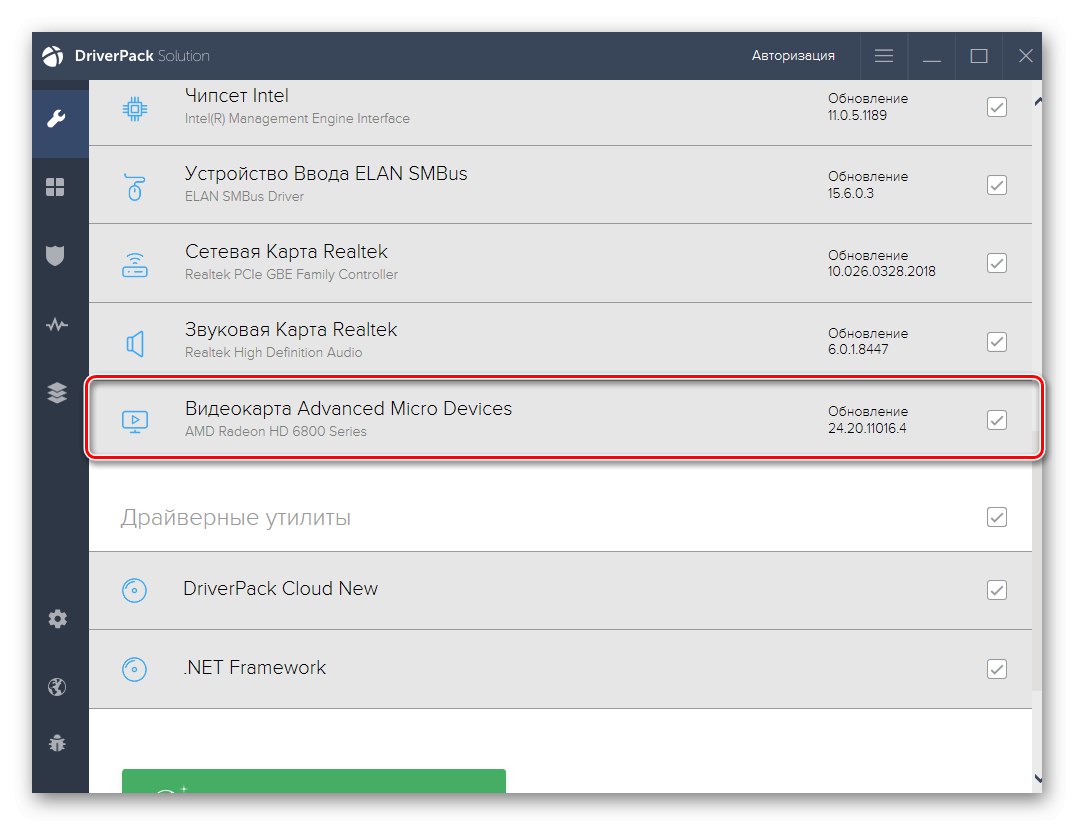
جزئیات بیشتر: نصب درایورها از طریق DriverPack Solution
با این حال ، باید درک کرد که DriverPack Solution از تنها نرم افزار موضوعی دور است ، بنابراین اگر مناسب شما نبود ، باید از نزدیک به گزینه های دیگر نگاهی بیندازید. این کار را می توانید در مرور در وب سایت ما انجام دهید ، جایی که شرح مختصری از محبوب ترین برنامه ها وجود دارد که به شما امکان می دهد درایورها را در حالت خودکار به روز کنید و با کارت صوتی که امروز در نظر داریم سازگار است.
جزئیات بیشتر: بهترین نرم افزار برای نصب درایورها
روش 3: شناسه منحصر به فرد کارت صدا
شناسه منحصر به فرد ASUS Xonar D1 یک کد سخت افزاری است که در مرحله تولید به چنین م aلفه ای اختصاص می یابد. این ویندوز وی و هر سیستم عامل دیگری است که به عنوان شناسه مدل دستگاه استفاده می کند.چنین شناسه سخت افزاری تقریباً هرگز برای یک کاربر عادی مفید نیست ، اما این در مواردی که شما نیاز به یافتن یک درایور سازگار در یک سایت خاص دارید ، اعمال نمی شود. در این حالت ، می توانید کد زیر را که مربوط به این کارت صدا است کپی کرده و در نوار جستجو در منبع وب انتخاب شده جایگذاری کنید تا صد در صد پرونده های کاری نسخه سیستم عامل مورد استفاده را پیدا کنید.
PCI / VEN_13F6 و DEV_8788 و SUBSYS_834F1043
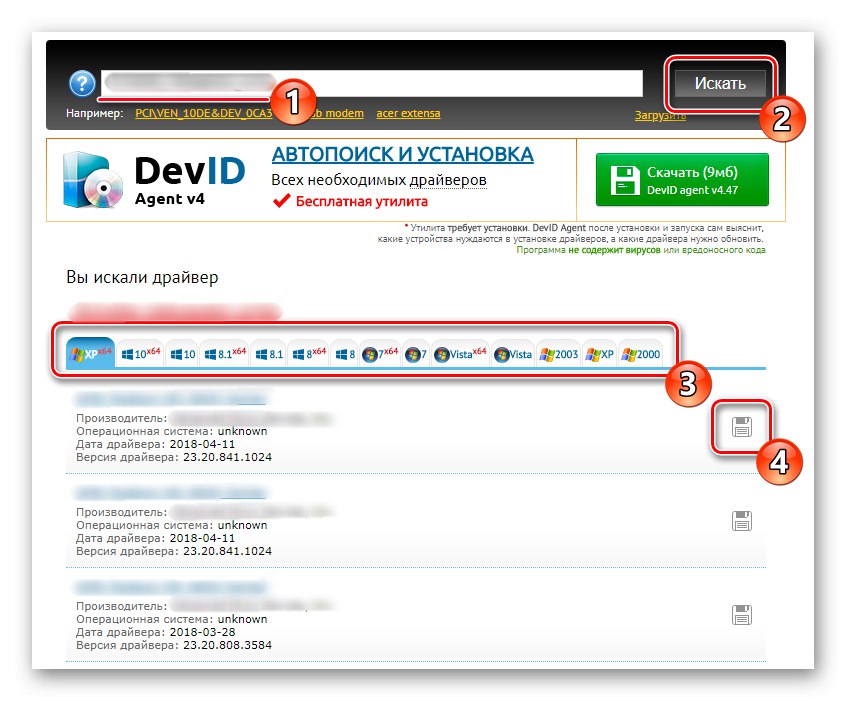
جزئیات بیشتر: چگونه با شناسه راننده پیدا کنیم
روش 4: ابزار داخلی ویندوز
ما عملکرد این روش را تضمین نمی کنیم ، زیرا ابزار تعبیه شده در ویندوز اغلب نمی تواند به طور خودکار درایورهای تجهیزات متصل جدید را پیدا کند ، زیرا حتی آن را به درستی تشخیص نمی دهد. با این حال ، اگر هیچ یک از گزینه های بالا به درد شما نخورد ، این تنها گزینه ای است که باید برای اجرای آن تلاش کنید. برای جزئیات بیشتر در مورد این عملیات ، کتابچه راهنمای زیر را بخوانید.
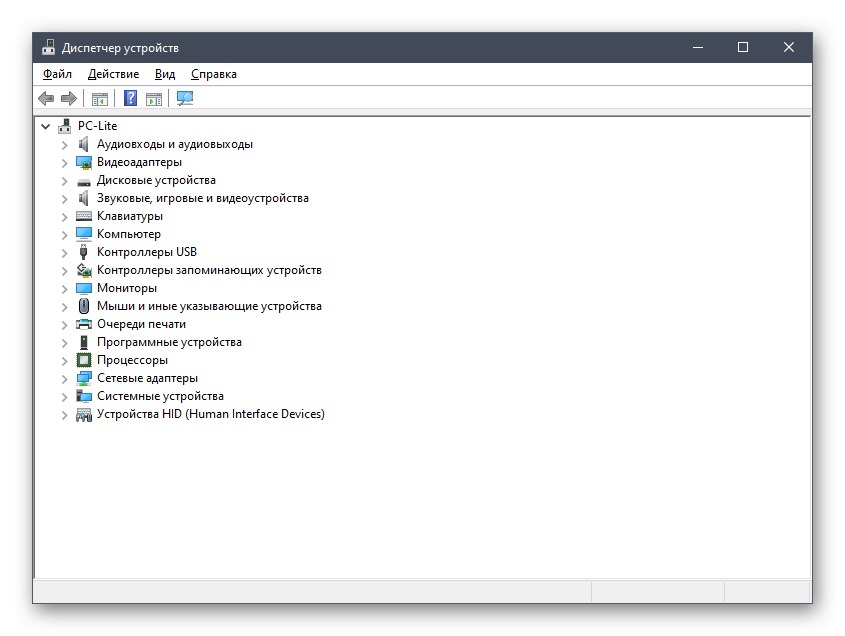
جزئیات بیشتر: نصب درایورها با استفاده از ابزارهای استاندارد ویندوز
بلافاصله پس از نصب درایورهای کارت صدا ASUS Xonar D1 ، دستگاه شما باید به درستی کار کند. فراموش نکنید که آن را به عنوان منبع پیش فرض انتخاب کنید ، بنابراین می توانید وسایل جانبی را متصل کرده و تعامل کامل با سیستم عامل را شروع کنید.